Dépannage pour Démarrage et consultation d’Universalis
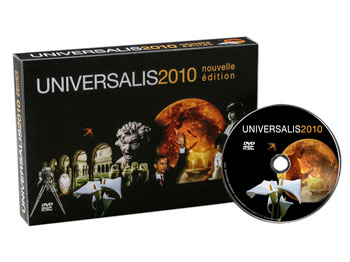
Lorsque vous lancez UNIVERSALIS 2010, la fenêtre de démarrage apparaît, mais reste bloquée sur le début de l’installation ?
Nous vous proposons deux solutions, au choix :
- Solution n°1 : désactiver le contrôle des comptes d’utilisateur de Windows Vista. Cette solution est la plus efficace
- Solution n°2 : exécuter en mode administrateur. Cette solution est rapide à mettre en œuvre, mais il peut arriver qu’elle ne fonctionne pas sur certaines configurations.
Lorsque vous voulez créer un dossier personnel, ajouter un document dans un dossier ou ajouter une note au document, cela ne fonctionne pas.
Si vous rencontrez ce problème d’affichage, cliquez sur le bouton ACCUEIL (dans la barre de menu du haut) pour rafraîchir l’affichage de la page.
Cette erreur peut arriver lorsque vous utilisez Universalis avec un utilisateur différent de l’utilisateur qui avait installé l’encyclopédie, ou alors si vous avez récupéré une sauvegarde depuis Time Machine.
La manipulation suivante permet de résoudre ce problème :
Note : vous devez utiliser un compte administrateur pour effectuer cette manipulation.
- Lancez l’application Terminal (dans Applications / Utilitaires)
- dans la fenêtre Terminal, tapez (ou copiez) les lignes suivantes (en tapant sur la touche Entrée à la fin de chaque ligne, et en respectant les guillemets) :
cd "/Applications/Encyclopaedia Universalis 2010/Encyclopaedia Universalis 2010.app/Contents"
sudo chmod -R 777 Resources
- Si le système affiche la ligne "Password :", tapez votre mot de passe puis Entrée.
Remarques : le mot de passe n’apparaît pas à l’écran, mais ce que vous tapez est cependant bien pris en compte par le système. Vous avez le droit à 3 essais de saisie de mot de passe. Au-delà, la commande est abandonnée. Dans ce cas, il faut redémarrer l’ordinateur puis recommencer la manipulation.
- Vous pouvez alors fermer le Terminal puis lancer UNIVERSALIS 2010
La mise à jour Universalis 2010-2 permet de corriger les anomalies suivantes :
- dans la salle Art / Visites commentées, certaines animations ne s’affichent pas (par exemple « Apollon et Daphné , Bernin »)
- lorsqu’un utilisateur qui n’est pas administrateur de l’ordinateur ouvre l’encyclopédie, une fenêtre de messages d’erreur s’affiche
- lors de l’affichage d’un événement de l’éphéméride, la date n’est pas correctement affichée dans la colonne de gauche (pour les mois de décembre, février et août)
- correction d’une erreur dans le texte du panneau d’insertion du disque d’identification.
La mise à jour Universalis 2010-2 permet de corriger les anomalies suivantes :
- dans la salle Art / Visites commentées, certaines animations ne s’affichent pas (par exemple « Apollon et Daphné , Bernin »)
- lorsqu’un utilisateur qui n’est pas administrateur de l’ordinateur ouvre l’encyclopédie, une fenêtre de messages d’erreur s’affiche
- lors de l’affichage d’un événement de l’éphéméride, la date n’est pas correctement affichée dans la colonne de gauche (pour les mois de décembre, février et août)
- correction d’une erreur dans le texte du panneau d’insertion du disque d’identification.
Télécharger et installer la mise à jour Universalis 2010-2 pour Mac
La mise à jour Universalis 2010-2 permet de corriger les anomalies suivantes :
- dans la salle Art / Visites commentées, certaines animations ne s’affichent pas (par exemple « Apollon et Daphné , Bernin »)
- lorsqu’un utilisateur qui n’est pas administrateur de l’ordinateur ouvre l’encyclopédie, une fenêtre de messages d’erreur s’affiche
- lors de l’affichage d’un événement de l’éphéméride, la date n’est pas correctement affichée dans la colonne de gauche (pour les mois de décembre, février et août)
- correction d’une erreur dans le texte du panneau d’insertion du disque d’identification.
Télécharger et installer la mise à jour Universalis 2010-2 pour Windows
Lorsque vous ouvrez l’encyclopédie avec un compte qui n’est pas administrateur de l’ordinateur, une fenêtre avec des messages d’erreur s’ouvre. Pour pouvoir utiliser UNIVERSALIS 2010 avec un compte qui n’est pas administrateur de l’ordinateur, il est nécessaire d’effectuer une petite manipulation.
Vous avez tenté de modifier les préférences d’affichage, et les articles sont désormais affichés avec des caractères très petits.
Pour résoudre ce problème, nous vous expliquons comment rectifier les autorisations sur votre dossier Bibliothèque, dans lequel UNIVERSALIS 2010 stocke les informations nécessaires à cette fonctionnalité.
Cette erreur peut arriver notamment lorsque vous utilisez Universalis avec un utilisateur différent de l’utilisateur qui avait installé l’encyclopédie, ou alors si vous avez récupéré une sauvegarde depuis Time Machine.
Pour résoudre ce problème, nous vous expliquons comment résoudre ce problème en rectifiant les autorisations sur un des dossiers de l’application.